일어나야 할 시간에 따라 취침 시간 알림을 받는 방법

일어나야 할 시간에 따라 취침 시간 알림을 받는 방법
Windows Media Center는 Microsoft에서 제공하는 훌륭한 고기능 소프트웨어입니다. 보기에도 좋고 편리하지만, 듀얼 또는 멀티 디스플레이를 사용하는 사용자가 겪는 한 가지 문제는 마우스가 WMC 창으로만 제한된다는 것입니다. 특히 최대화 모드에서 더욱 그렇습니다. Maxifier는 이 문제를 해결하는 무료 도구로, Windows Media Center가 전체 화면 모드로 실행 중일 때에도 마우스 움직임을 자유롭게 해줍니다.
참고: Maxifier는 두 개 이상의 디스플레이가 있는 경우에만 유용합니다. 디스플레이가 하나뿐이면 대부분의 기능이 눈에 띄지 않습니다.
유틸리티를 설치하면 시스템 트레이에 나타나고 미디어 센터가 실행 중인지 여부에 따라 두 가지 다른 메뉴가 표시됩니다.
WMC가 실행 중이 아니면 이 메뉴가 나타납니다.
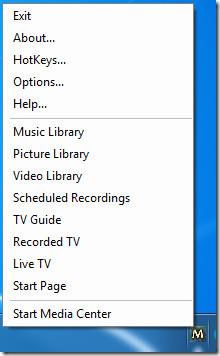
여기에서 미디어 센터 시작을 클릭하면 미디어 센터 애플리케이션이 시작되고, 표시된 페이지 이름 중 하나를 클릭하면 해당 페이지로 바로 이동할 수 있습니다.
WMC가 이미 실행 중이면 전체 메뉴가 표시됩니다.
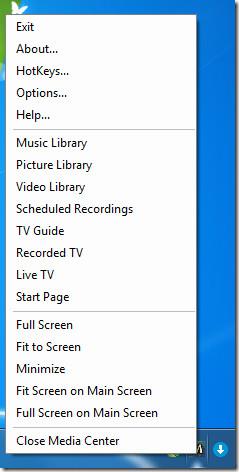
여기에는 다섯 가지 추가 옵션이 있습니다. 전체 화면은 Media Center를 보조 디스플레이로 최대화하지만, 일반 최대화와 달리 마우스가 WMC에 캡처되지 않으므로 두 디스플레이 간에 마우스를 쉽게 이동하고 주 디스플레이에서 작업을 계속할 수 있습니다. 화면 맞춤은 보조 디스플레이로 최대화하지만 창 테두리는 그대로 유지합니다. 최소화 는 설명이 필요 없으며, 주 화면에 화면 맞춤 및 주 화면에 전체 화면은 보조 모니터가 아닌 주 모니터를 사용하여 이러한 기능을 수행합니다.
옵션을 클릭하면 기본 설정 대화 상자가 나타나고, 여기서 애플리케이션 설정을 조정할 수 있습니다.
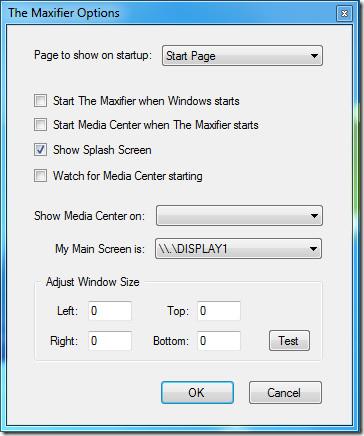
메뉴에서 단축키를 선택하여 다양한 작업에 대한 단축키를 구성할 수도 있습니다.
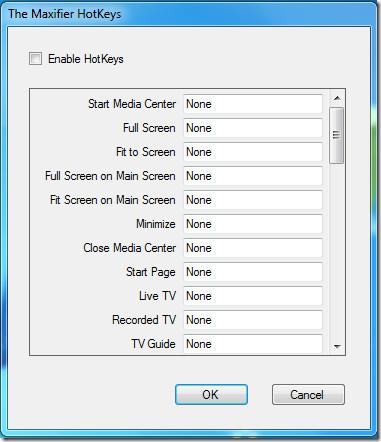
Maxifier는 듀얼 디스플레이 설정으로 PC를 사용하는 경우 Windows Media Center의 필수 도구입니다. 무료이며 가볍습니다. 개발자 웹사이트에서는 Windows Vista에서는 아직 안정적이라고 하지만, 실제로는 Windows 7에서도 완벽하게 작동하는 것으로 확인되었습니다.
일어나야 할 시간에 따라 취침 시간 알림을 받는 방법
휴대폰에서 컴퓨터를 끄는 방법
Windows 업데이트는 기본적으로 레지스트리 및 다양한 DLL, OCX, AX 파일과 함께 작동합니다. 이러한 파일이 손상되면 Windows 업데이트의 대부분의 기능이
최근 새로운 시스템 보호 제품군이 버섯처럼 쏟아져 나오고 있으며, 모두 또 다른 바이러스 백신/스팸 감지 솔루션을 제공하고 있으며 운이 좋다면
Windows 10/11에서 Bluetooth를 켜는 방법을 알아보세요. Bluetooth 장치가 제대로 작동하려면 Bluetooth가 켜져 있어야 합니다. 걱정하지 마세요. 아주 간단합니다!
이전에 우리는 사용자가 PDF 병합 및 분할과 같은 옵션을 사용하여 문서를 PDF 파일로 변환할 수 있는 훌륭한 PDF 리더인 NitroPDF를 검토했습니다.
불필요한 문자가 포함된 문서나 텍스트 파일을 받아보신 적이 있으신가요? 텍스트에 별표, 하이픈, 공백 등이 많이 포함되어 있나요?
너무 많은 사람들이 내 작업 표시줄에 있는 Windows 7 시작 상자 옆에 있는 작은 Google 직사각형 아이콘에 대해 물었기 때문에 마침내 이것을 게시하기로 결정했습니다.
uTorrent는 토렌트 다운로드에 가장 인기 있는 데스크톱 클라이언트입니다. Windows 7에서는 아무 문제 없이 작동하지만, 어떤 사람들은
컴퓨터 작업을 하는 동안에는 누구나 자주 휴식을 취해야 합니다. 휴식을 취하지 않으면 눈이 튀어나올 가능성이 큽니다.







